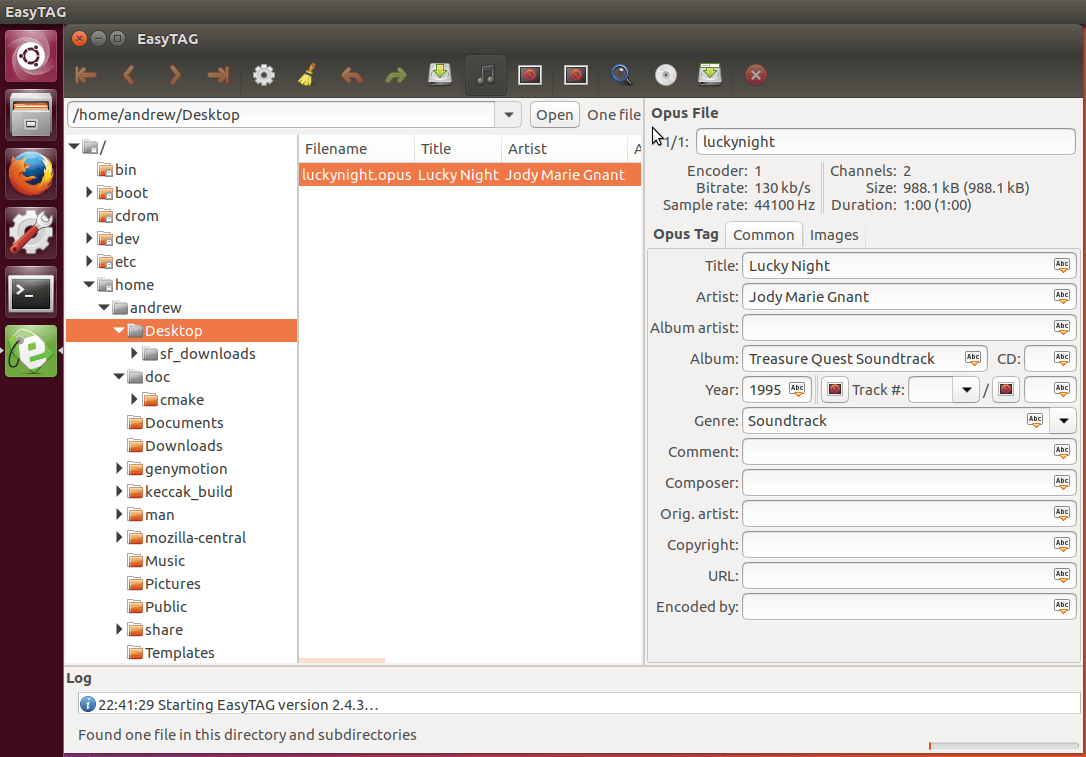Добавить теги в файл Ogg Opus
Я обычно отмечаю файлы Ogg Vorbis с помощью EasyTAG 2.1.7.
Теперь я хочу создать файлы Ogg Opus и не могу писать теги в файл. EasyTAG говорит о том, что в файле Ogg отсутствует поток Vorbis или Speex.
Другие инструменты, такие как lltag, выкладывают сообщения типа "Пропуск этого файла с неизвестным типом".
Несколько советов? Благодарю.
2 ответа
Времена изменились, так как этот вопрос сначала был задан, а затем ответил! В октябре 2017 года файлы Ogg Opus стали намного популярнее, и в Ubuntu есть несколько хороших вариантов, позволяющих пометить файлы Ogg Opus.
Ниже подробно описываются 3 метода, которые я бы лично порекомендовал:
1. EasyTag
Современная версия EasyTag может помечать файлы Ogg Opus.
Изменить: Как уже было отмечено, это не очень хорошая идея, так как существует неразрешенная проблема со сломанной маркировкой файлов Ogg Vorbis. По моему опыту, безопасной версией EasyTag для Ogg Vorbis является 2.4.2, и эта версия лично не доставила мне никаких проблем.
Сначала установите EasyTag:
sudo apt-get install easytag
Затем откройте файл Ogg Opus с EasyTag для редактирования тегов! Скриншот из моей собственной системы, показанный ниже:
Другими хорошими вариантами могут быть PuddleTag или Kid3...
2. Создание тегов при кодировании с помощью Opusenc:
Если вы предпочитаете командную строку, вы можете создавать свои теги при кодировании файлов, используя opusenc, Установите эту утилиту, выполнив следующее:
sudo apt-get install opus-tools
Командная строка, которую я использовал для создания моего тестового файла, выглядит следующим образом:
opusenc --bitrate 128 \
--artist "Jody Marie Gnant" \
--title "Lucky Night" \
--date "1995" \
--album "Treasure Quest Soundtrack" \
--genre "Soundtrack" \
luckynight.wav luckynight.opus
Доступны дополнительные теги для добавления к синтаксису выше, и все это можно увидеть, запустив opusenc -h из командной строки.
3. Копирование аудио CD в теги Ogg Opus +
Опять же, если вы увлечены командной строкой и создаете свои аудиофайлы Ogg Opus из аудио компакт-дисков в более новых версиях Ubuntu, вы можете использовать abcde копировать, конвертировать, а также теги с помощью одной команды. Установите abcde следующим образом:
sudo apt-get install abcde opus-tools
Затем поместите следующий файл конфигурации в ~/.abcde.conf:
# -----------------$HOME/.abcde.conf----------------- #
#
# A sample configuration file to convert music cds to
# Opus using abcde version 2.7.2
#
# http://andrews-corner.org/linux/abcde/index.html
# -------------------------------------------------- #
# Encode tracks immediately after reading. Saves disk space, gives
# better reading of 'scratchy' disks and better troubleshooting of
# encoding process but slows the operation of abcde quite a bit:
LOWDISK=y
# Specify the method to use to retrieve the track information,
# I give the default below but consider setting 'musicbrainz'
# instead, which is my own preferred option:
CDDBMETHOD=cddb
# Make a local cache of cddb entries and then volunteer to use
# these entries when and if they match the cd:
CDDBCOPYLOCAL="y"
CDDBLOCALDIR="$HOME/.cddb"
CDDBLOCALRECURSIVE="y"
CDDBUSELOCAL="y"
# Specify the encoder to use for Opus. In this case
# the only choice is opusenc.
OPUSENCODER=opusenc
# Specify the path to the selected encoder. In most cases the encoder
# should be in your $PATH as I illustrate below, otherwise you will
# need to specify the full path. For example: /usr/bin/opusenc
OPUSENC=opusenc
# Specify your required encoding options here. Multiple options can
# be selected as '--preset standard --another-option' etc.
# In vbr mode the bitrate setting allows for a range of bitrates, use
# --cvbr or --hard-cbr for exact bitrate control. See all of the options
# by running ;opusenc -h' from the command line...
OPUSENCOPTS="--vbr --bitrate 128"
# Output type for opus.
OUTPUTTYPE="opus"
# The cd ripping program to use. There are a few choices here: cdda2wav,
# dagrab, cddafs (Mac OS X only) and flac. New to abcde 2.7 is 'libcdio'.
CDROMREADERSYNTAX=cdparanoia
# Give the location of the ripping program and pass any extra options,
# if using libcdio set 'CD_PARANOIA=cd-paranoia'.
CDPARANOIA=cdparanoia
CDPARANOIAOPTS="--never-skip=40"
# Give the location of the CD identification program:
CDDISCID=cd-discid
# Give the base location here for the encoded music files.
OUTPUTDIR="$HOME/Music"
# The default actions that abcde will take.
ACTIONS=cddb,playlist,read,encode,tag,move,clean
# Decide here how you want the tracks labelled for a standard 'single-artist',
# multi-track encode and also for a multi-track, 'various-artist' encode:
OUTPUTFORMAT='${OUTPUT}/${ARTISTFILE}-${ALBUMFILE}/${TRACKNUM}.${TRACKFILE}'
VAOUTPUTFORMAT='${OUTPUT}/Various-${ALBUMFILE}/${TRACKNUM}.${ARTISTFILE}-${TRACKFILE}'
# Decide here how you want the tracks labelled for a standard 'single-artist',
# single-track encode and also for a single-track 'various-artist' encode.
# (Create a single-track encode with 'abcde -1' from the commandline.)
ONETRACKOUTPUTFORMAT='${OUTPUT}/${ARTISTFILE}-${ALBUMFILE}/${ALBUMFILE}'
VAONETRACKOUTPUTFORMAT='${OUTPUT}/Various-${ALBUMFILE}/${ALBUMFILE}'
# Create playlists for single and various-artist encodes. I would suggest
# commenting these out for single-track encoding.
PLAYLISTFORMAT='${OUTPUT}/${ARTISTFILE}-${ALBUMFILE}/${ALBUMFILE}.m3u'
VAPLAYLISTFORMAT='${OUTPUT}/Various-${ALBUMFILE}/${ALBUMFILE}.m3u'
# This function takes out dots preceding the album name, and removes a grab
# bag of illegal characters. It allows spaces, if you do not wish spaces add
# in -e 's/ /_/g' after the first sed command.
mungefilename ()
{
echo "$@" | sed -e 's/^\.*//' | tr -d ":><|*/\"'?[:cntrl:]"
}
# What extra options?
MAXPROCS=2 # Run a few encoders simultaneously
PADTRACKS=y # Makes tracks 01 02 not 1 2
EXTRAVERBOSE=2 # Useful for debugging
COMMENT='abcde version 2.7.2' # Place a comment...
EJECTCD=y # Please eject cd when finished :-)
Затем просто запустите команду:
abcde
чтобы запустить процесс!
В заключение:
В современной версии Ubuntu вы будете избалованы тегами файлов Ogg Opus с хорошим выбором как из графического интерфейса, так и из командной строки...
Я предпочитаю использовать "Ex Falso". Он имеет функции "Теги из пути", "Переименование файлов", "Номера дорожек":https://quodlibet.readthedocs.io/en/latest/screenshots.html
Раньше я использовал его для файлов mp3. Но теперь я использовал его для файла opus, и он отлично работает. Моя текущая версия Ex Falso - 4.2.1 (операционная система - Ubuntu 20.04). Его можно установить из центра "Программное обеспечение Ubuntu".
Стандарт opus является довольно новым и пока не получил хорошей поддержки для инструментов. Поток опуса обычно завернут в контейнеры ogg; когда программа, которую мы не знаем о opus, просматривает поток контейнеров, она ищет известные ей кодеки потоков (обычно это vorbis или speex для аудио).
Текущее состояние поддержки указано на странице Википедии opus: https://en.wikipedia.org/wiki/Opus_%28audio_format%29
Ожидается, что версия 2.04 VLC получит поддержку Opus, но она еще не вышла.
Я использую wine с foobar2000 для пометки файлов opus под linux, и это хорошо работает.
Пользователи , которые предпочитают командную строку, могут использовать
tracktagиз пакета python-audiotools для записи комментария Vorbis к файлу Opus.
opusencпринимает метаданные только при перекодировании. Для Debian/Ubuntu это быстрое
apt install audiotools
Пример использования
tracktag --name "title" --artist "interpret" file.opus